6 Tips dan trik cepat menggunakan Google Drive yang wajib kamu ketahui
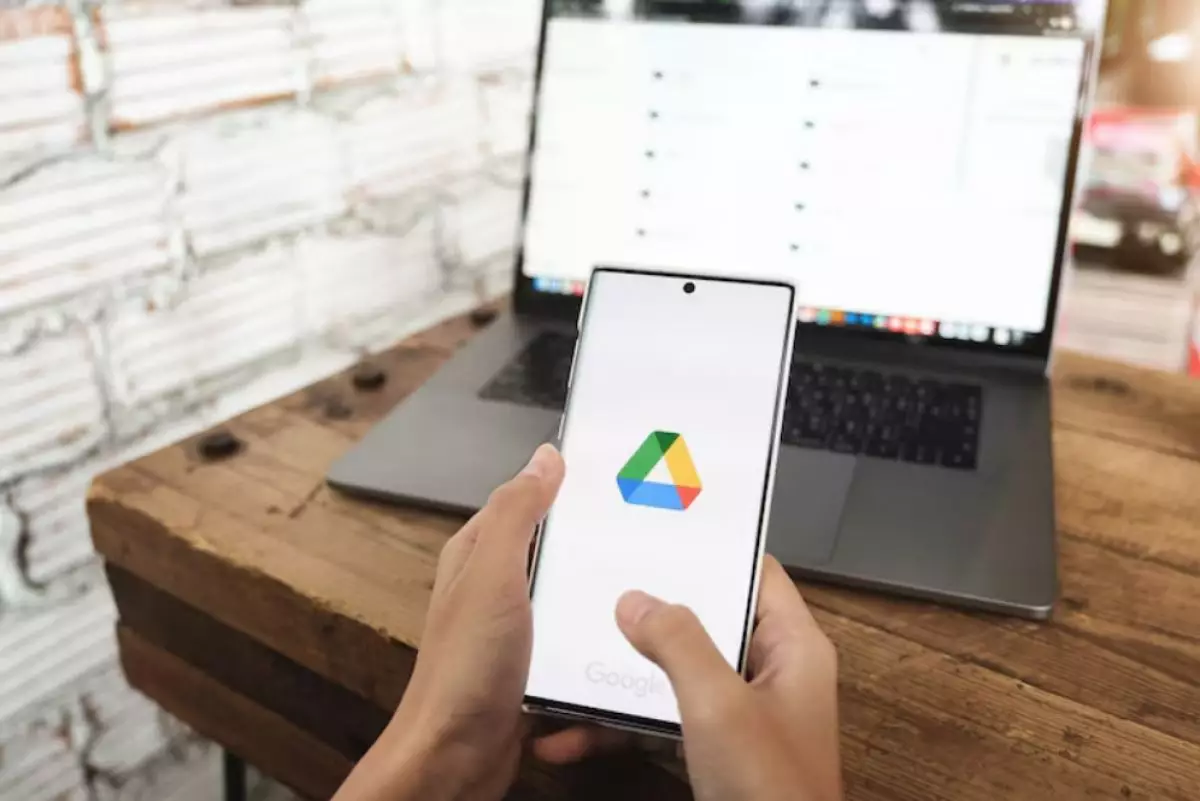
foto: freepik/mteerapat
Techno.id -
Di era digital saat ini, hampir semua orang memiliki smartphone atau komputer. Mereka condong akan menyimpan file digital ke penyimpanan cloud seperti Google Drive yang menjadi salah satu opsi paling populer.
-
Bisa konversi dokumen, ini 11 fitur tersembunyi Google Drive Bila pengguna tahu fungsi-fungsi lainnya, akan dapat membuat pemakaian aplikasi bawaan Google ini menjadi lebih efisien dan menghemat waktu.
-
Cara share link google drive di PC dan Smartphone, bisa untuk link privat dan publik Akses ke Google Drive cukup fleksibel
-
4 Perbedaan cloud storage Google Drive dan Google Photos Google Photos memiliki teknologi AI.
Jika kamu adalah seseorang yang bekerja dengan file digital hari demi hari, kemungkinan Drive adalah alat yang sering digunakan. Tetapi mungkin saja kamu tidak menggunakannya secara maksimal. Padahal, Google Drive memiliki beberapa fitur penting yang dapat memudahkan pengalaman kamu. Berikut adalah enam trik Google Drive yang harus kamu ketahui.
1. Ekstrak atau cari teks dari gambar yang diunggah

Jika kamu bekerja dengan foto dan teks atau tangkapan layar artikel web, dan kamu perlu menyalin teksnya, biasanya kamu akan menggunakan cara mengetik konten secara manual atau mengunggah gambar ke konverter foto-ke-teks. Meskipun cara tersebut layak, metode ini seringkali rumit dan memakan waktu, terutama dengan gambar yang lebih besar.
Solusi sederhana adalah mengunggah gambar ke Google Drive sebagai gantinya. Sebab Google Drive dilengkapi fitur untuk mengonversi file foto menjadi teks dengan beberapa klik. Fitur ini mendukung setidaknya 200 bahasa. Berikut cara menggunakan fitur ini.
1. Upload file gambar kamu dalam format JPEG, GIF, atau PNG ke Google Drive.
2. Pastikan dalam posisi tegak dan cukup tajam untuk dibaca.
3. Setelah diunggah, klik kanan pada file tersebut.
4. Buka dengan.
5. Pilih Google Dokumen.
6. File kamu kemudian akan terbuka di tab Google Dokumen terpisah. Kamu akan menemukan gambar ditempelkan di bagian atas dan teks yang dikonversi di bawahnya.
7. Bonus tambahan untuk mengunggah foto ke Google Drive adalah fungsionalitas pencarian. Kamu dapat mencari kata atau frasa apa pun yang terkandung dalam gambar yang diunggah, dan file tersebut akan muncul di hasil pencarian.
Opsi ini membuat menemukan gambar berdasarkan konten teks menjadi mudah.
2. Mencegah orang lain mengunduh file bersama

Google Drive adalah salah satu aplikasi untuk berbagi file besar. Salah satu fitur yang paling umum digunakan tentu saja adalah fungsionalitas berbagi. Namun ada kalanya kamu tidak ingin orang lain mengunduh, menyalin, atau mencetak file kamu.
Tujuannya untuk melindungi informasi sensitif atau sekadar membatasi distribusi dokumen tersebut. Dalam kasus seperti itu, kamu dapat mengubah setelan berbagi Google Drive untuk mencegah orang lain melakukannya. Ikuti langkah-langkah berikut untuk menyiapkannya.
1. Klik kanan pada file yang ingin kamu bagikan.
2. Arahkan ke Bagikan > Bagikan.
3. Ketik nama atau alamat email orang yang ingin kamu ajak berbagi file.
4. Tetapkan tingkat akses Penampil atau Pemberi Komentar kepada mereka. Namun fitur ini tidak berlaku untuk pengguna dengan akses Editor.
5. Klik ikon roda gigi di sudut kanan atas kotak dialog Bagikan.
6. Hapus centang pada opsi Penonton dan pemberi komentar dapat melihat opsi untuk mendownload, mencetak, dan menyalin.
7. Tekan panah kembali untuk kembali ke kotak dialog Bagikan utama.
8. (Opsional) Tambahkan pesan untuk penerima atau hapus centang pada kotak Beri tahu orang jika kamu memilih untuk tidak mengirim pemberitahuan.
9. Tekan tombol Kirim tombol.
Saat pengguna lain atau pemberi komentar membuka file dan mengklik tab File, opsi Buat salinan, Unduh, dan Cetak akan berwarna abu-abu.
3. Navigasi lebih mudah dengan pintasan keyboard

Untuk menggunakan Google Drive dengan lebih efisien, kamu perlu membiasakan diri dengan pintasan keyboardnya. Di antara yang paling berguna adalah ? yang menunjukkan lembar contekan dari semua pintasan keyboard Drive yang relevan. Ini berarti kamu tidak perlu membuang waktu mencari pintasan yang dibutuhkan secara online.
Cukup tekan ? di prompt pencarian dan cari lembar contekan untuk tindakan spesifik yang kamu cari. Berikut adalah beberapa pintasan keyboard untuk menyederhanakan penggunaan Drive.
Shift + F: Menambahkan folder baru di lokasi saat ini.
Shift + T: Membuka file Google Docs baru di tab lain.
Shift + P: Membuat file Google Slides baru.
Shift + S: Membuat file Google Spreadsheet baru.
Ctrl + Enter (Cmd + Return di Mac): Buka file yang dipilih di tab lain.
c: Memunculkan menu Baru seolah-olah kamu menekan tombol +Baru.
d: Mengalihkan panel detail untuk file atau folder yang dipilih.
m: Menampilkan pesan atau pemberitahuan terbaru yang mungkin kamu lewatkan.
n: Memungkinkan kamu mengganti nama item apa pun yang telah dipilih.
o: Buka item yang dipilih.
p: Memberikan pratinjau item yang dipilih.
q + q: Mengubah tinggi baris dan spasi item dalam tampilan daftar.
r: Mengakses menu urutkan.
s: Beri bintang atau batalkan bintang item saat ini.
t: Membuka menu pengaturan.
v: Bergantian antara tampilan kisi dan daftar.
x: Memilih atau membatalkan pilihan item.
z: Memindahkan item ke folder lain.
/: Melompat ke bilah pencarian.
.: Membagikan item yang dipilih.
RECOMMENDED ARTICLE
- Cara mencadangkan dan memulihkan WhatsApp ke Google Drive
- Cara memulihkan file yang dihapus di Google Drive
- 5 Penyedia penyimpanan cloud gratis terbaik, akses file dari mana saja secara online
- 4 Alasan sebagian orang lebih memilih menyimpan data di flash drive ketimbang Cloud
- Cara membuat file Google Docs tersedia secara offline untuk Windows
HOW TO
-

10 Gaya selfie seru bersama sahabat saat mudik lebaran, kangen langsung hilang!
-

20 Cara antisipasi agar HP tetap bisa internetan saat perjalanan mudik, bikin hati jadi tenang
-

15 Solusi ampuh atasi signal HP lemah saat mudik ke pedalaman, santai tetap bisa internetan lancar
-

40 Ucapan lebaran kocak pengundang tawa, hari raya jadi makin hepi dan seru!
-

10 Langkah mudah mengirim pesan WA ucapan lebaran dalam jumlah banyak, gampang!
TECHPEDIA
-

10 Fitur canggih iPhone 16E, bakal jadi HP Apple termurah di bawah Rp 10 juta?
-

10 HP Xiaomi in bakal kebagian AI DeepSeek, bisa kalahkan AI dari Google atau ChatGPT?
-

Waspada, undangan pernikahan palsu lewat HP ini berisi virus berbahaya
-

Bocoran Smartphone Samsung layar lipat tiga, dari HP kecil jadi tablet layar lebar
-

Israel pakai spyware serang WhatsApp, targetkan lebih dari 100 jurnalis dan aktivitis
LATEST ARTICLE
HOW TO Selengkapnya >
-
![10 Gaya selfie seru bersama sahabat saat mudik lebaran, kangen langsung hilang!]()
10 Gaya selfie seru bersama sahabat saat mudik lebaran, kangen langsung hilang!
-
![20 Cara antisipasi agar HP tetap bisa internetan saat perjalanan mudik, bikin hati jadi tenang]()
20 Cara antisipasi agar HP tetap bisa internetan saat perjalanan mudik, bikin hati jadi tenang
-
![15 Solusi ampuh atasi signal HP lemah saat mudik ke pedalaman, santai tetap bisa internetan lancar]()
15 Solusi ampuh atasi signal HP lemah saat mudik ke pedalaman, santai tetap bisa internetan lancar
-
![40 Ucapan lebaran kocak pengundang tawa, hari raya jadi makin hepi dan seru!]()
40 Ucapan lebaran kocak pengundang tawa, hari raya jadi makin hepi dan seru!


















